无法保存打印机设置0x000006d9 两台电脑如何共享一台打印机?
无法保存打印机设置0x000006d9 两台电脑如何共享一台打印机?

1、右键桌面计算机图标,之后点击“管理”选项
2、在弹出“计算机管理”窗口中点击左侧“服务”,右侧服务列表中找到并双击“Windows Firewall”服务。
3、在“Windows Firewall”服务属性设置窗口将启动类型设置为自动,点击应用后点击启动,最后确定保存即可。
4、之后再设置打印机共享保存。
两台电脑如何共享一台打印机?
第一种方法是通过网络共享,但是需要主电脑必须是开机状态下
将打印机连接到其中一台电脑上,确保打印机可以正常工作。
在该台电脑上,打开 "控制面板" 并选择 "设备和打印机"。
右键点击该打印机,并选择 "共享",然后设置共享的名称。
在另一台电脑上,打开 "控制面板" 并选择 "设备和打印机"。
点击 "添加打印机",然后选择 "网络打印机"。
在弹出的搜索框内输入共享打印机的名称,然后按照提示完成安装。
通过以上步骤,两台电脑就能够共用一台打印机了。需要注意的是,两台电脑必须在同一局域网内,而且打印机所连接的电脑必须要处于开机状态,否则无法进行打印。
第二种方法较为简单,但是同时只能支持一台电脑打印,但不影响电脑是否都开机,这就需要一个USB打印机共享器来实现。
使用USB打印机共享器可以将一台USB打印机共享给多台电脑使用,具体步骤如下:
1、准备两条USB打印机连接线
2、将两条USB打印机插入到USB打印机共享器的USB接口上,单独一条线连接到USB打印机共享器上
3、将共享器连接到电脑上,并安装共享器提供的驱动程序。
4、分别在两台电脑上分别安装打印机驱动,具体方法参考安装本地安装打印机驱动的方法。这里简单说一下步骤,首先打开控制面板,选择设备和打印机,点击“添加打印机”。在“添加打印机”向导中选择相对应的打印机型号,让系统自动搜索到与共享器相连的打印机。
5、完成后续安装即可。
此时两台电脑都安装上了打印机的驱动,如果某台电脑需要打印东西时按USB打印机共享器的按键切换电脑使用打印机。
个人感觉第二种方法稳定可靠,并且较为省电,毕竟通过网络打印需要保证主连接打印机的电脑始终开机状态否则无法传输打印数据。
-
 无法保存打印机设置0x000006d9 两台电脑如何共享一台打印机? 无法保存打印机设置0x000006d9 两台电脑如何共享一台打印机?1、右键桌面计算机图标,之后点击管理选项2
无法保存打印机设置0x000006d9 两台电脑如何共享一台打印机? 无法保存打印机设置0x000006d9 两台电脑如何共享一台打印机?1、右键桌面计算机图标,之后点击管理选项2 -
 如何辨别假钞票?发现假钞票如何处理? 如何辨别假钞票?一、手摸鉴别法真币的纸张具有挺度,油墨层有明显的凹凸感。假币纸张纸质松软挺度十分差
如何辨别假钞票?发现假钞票如何处理? 如何辨别假钞票?一、手摸鉴别法真币的纸张具有挺度,油墨层有明显的凹凸感。假币纸张纸质松软挺度十分差 -
 rog是什么牌子哪个国家的?rog笔记本电脑哪个系列好? rog是什么牌子哪个国家的?rog是华硕旗下电脑硬件设备品牌,为了令人振奋的极致效能,全球玩家不断追寻顶
rog是什么牌子哪个国家的?rog笔记本电脑哪个系列好? rog是什么牌子哪个国家的?rog是华硕旗下电脑硬件设备品牌,为了令人振奋的极致效能,全球玩家不断追寻顶 -
 股票交易时间段是几点到几点?国内股票交易时间和规则 股票交易时间段是几点到几点?我国股票交易时间是如何规定的?在我国,不同的股市交易时间是不同的。具体
股票交易时间段是几点到几点?国内股票交易时间和规则 股票交易时间段是几点到几点?我国股票交易时间是如何规定的?在我国,不同的股市交易时间是不同的。具体 -
 水瓶座很少吵架的 因为他们知道这种事情百害而无一利? 水瓶座:人道主义精神其实,水瓶座很少吵架的,因为他们知道这种事情百害而无一利,可是,在婚姻当中,
水瓶座很少吵架的 因为他们知道这种事情百害而无一利? 水瓶座:人道主义精神其实,水瓶座很少吵架的,因为他们知道这种事情百害而无一利,可是,在婚姻当中, -
 短道速滑比较强的国家有哪些?国家运动员的工资是多少? 短道速滑强国有哪些国家韩国,意大利,俄罗斯, 韩国,意大利,俄罗斯,其实一流水平的队伍不仅仅只有
短道速滑比较强的国家有哪些?国家运动员的工资是多少? 短道速滑强国有哪些国家韩国,意大利,俄罗斯, 韩国,意大利,俄罗斯,其实一流水平的队伍不仅仅只有
-
 劳动合同未到期解除怎样赔偿?劳动合同什么时候正式有效? 一、劳动合同未到期解除怎样赔偿用人单位在劳动合同未到期就解除与劳动者的劳动关系,没有任何合法理由,也没有支付经济补偿,劳动者没有存
劳动合同未到期解除怎样赔偿?劳动合同什么时候正式有效? 一、劳动合同未到期解除怎样赔偿用人单位在劳动合同未到期就解除与劳动者的劳动关系,没有任何合法理由,也没有支付经济补偿,劳动者没有存 -
 解除劳动合同赔偿金什么时候给?所得经济赔偿金需要交个税吗? 一、解除劳动合同赔偿金什么时候给解除劳动合同赔偿金在工作办理交接时就应当发放。《劳动合同法》第五十条规定:用人单位应当在解除或者终
解除劳动合同赔偿金什么时候给?所得经济赔偿金需要交个税吗? 一、解除劳动合同赔偿金什么时候给解除劳动合同赔偿金在工作办理交接时就应当发放。《劳动合同法》第五十条规定:用人单位应当在解除或者终 -
 达到退休年龄解除劳动合同可以获得赔偿吗? 一、达到退休年龄解除劳动合同可以获得赔偿吗达到退休年龄解除劳动合同不可以获得赔偿。《劳动合同法》第四十四条 有下列情形之一的,劳动
达到退休年龄解除劳动合同可以获得赔偿吗? 一、达到退休年龄解除劳动合同可以获得赔偿吗达到退休年龄解除劳动合同不可以获得赔偿。《劳动合同法》第四十四条 有下列情形之一的,劳动 -
 劳动合同规定辞职需要提前多长时间?辞职老板不让走怎么办? 一、劳动合同规定辞职需要提前多长时间劳动合同规定,如果是正式工辞职要提前三十天通知,如果是试用期内的要提前三天通知。法律依据:《劳
劳动合同规定辞职需要提前多长时间?辞职老板不让走怎么办? 一、劳动合同规定辞职需要提前多长时间劳动合同规定,如果是正式工辞职要提前三十天通知,如果是试用期内的要提前三天通知。法律依据:《劳 -
 著作权法定最高赔偿金额是多少 著作权侵权赔偿计算 著作权法定最高赔偿金额是多少侵犯著作权的赔偿标准并不是法律强行规定的,一般按照权利人的实际损失给予赔偿,实际损失难以计算的,可以按
著作权法定最高赔偿金额是多少 著作权侵权赔偿计算 著作权法定最高赔偿金额是多少侵犯著作权的赔偿标准并不是法律强行规定的,一般按照权利人的实际损失给予赔偿,实际损失难以计算的,可以按 -
 聘用合同到期公司不续签有补偿吗?劳动合同到期是不是可以直接走人? 一、聘用合同到期公司不续签有补偿吗聘用合同到期公司不续签有补偿。当用人单位与员工的劳动合同到期之后,如果用人单位不愿意与员工继续续
聘用合同到期公司不续签有补偿吗?劳动合同到期是不是可以直接走人? 一、聘用合同到期公司不续签有补偿吗聘用合同到期公司不续签有补偿。当用人单位与员工的劳动合同到期之后,如果用人单位不愿意与员工继续续 -
 合同签了不想干了怎么办?劳动合同有哪些种类? 一、合同签了不想干了怎么办合同签了不想干了,劳动者与用人单位签订劳动合同后不想到用人单位工作的,应当与用人单位协商解除劳动合同,如
合同签了不想干了怎么办?劳动合同有哪些种类? 一、合同签了不想干了怎么办合同签了不想干了,劳动者与用人单位签订劳动合同后不想到用人单位工作的,应当与用人单位协商解除劳动合同,如 -
 流产假期规定是什么 小产有没有法定休假? 流产假期规定是什么1、女职工流产假的规定是:女职工怀孕未满4个月流产的,享受15天产假;怀孕满4个月流产的,享受42天产假。女职工流产假期
流产假期规定是什么 小产有没有法定休假? 流产假期规定是什么1、女职工流产假的规定是:女职工怀孕未满4个月流产的,享受15天产假;怀孕满4个月流产的,享受42天产假。女职工流产假期 -
 劳动合同终止补偿金标准是什么?劳动合同终止的条件是什么? 一、劳动合同终止补偿金标准劳动合同违法终止补偿金标准是按工作年限赔偿。经济补偿按劳动者在本单位工作的年限,每满一年支付一个月工资的
劳动合同终止补偿金标准是什么?劳动合同终止的条件是什么? 一、劳动合同终止补偿金标准劳动合同违法终止补偿金标准是按工作年限赔偿。经济补偿按劳动者在本单位工作的年限,每满一年支付一个月工资的 -
 签了合同不想干了可以辞职吗?企业试用期辞职是否有经济补偿? 一、签了合同不想干了可以辞职吗签了合同不想干了可以辞职。《劳动合同法》第三十七条规定,劳动者提前三十日以书面形式通知用人单位,可以
签了合同不想干了可以辞职吗?企业试用期辞职是否有经济补偿? 一、签了合同不想干了可以辞职吗签了合同不想干了可以辞职。《劳动合同法》第三十七条规定,劳动者提前三十日以书面形式通知用人单位,可以 -
 继父与继女之间有抚养权吗 后爸有义务抚养继子吗? 继父与继女之间有抚养权吗继父母继子女关系是因子女的生父或生母再婚而形成的,他们之间是否发生父母子女间的权利和义务,应视不同情况而定
继父与继女之间有抚养权吗 后爸有义务抚养继子吗? 继父与继女之间有抚养权吗继父母继子女关系是因子女的生父或生母再婚而形成的,他们之间是否发生父母子女间的权利和义务,应视不同情况而定 -
 劳动法对合同到期怎么规定的?合同到期了可以直接离职吗? 一、劳动法对合同到期怎么规定的劳动法对合同到期的规定是:1 劳动合同期满,用人单位与劳动者同意续延劳动关系的,应当在劳动合同期满前依
劳动法对合同到期怎么规定的?合同到期了可以直接离职吗? 一、劳动法对合同到期怎么规定的劳动法对合同到期的规定是:1 劳动合同期满,用人单位与劳动者同意续延劳动关系的,应当在劳动合同期满前依 -
 汝窑瓷器有哪三大特点?汝窑的产地在什么地方? 汝窑瓷器有哪三大特点:1、胎色方面表现为胎质细腻,对着光看有微微的红色;2、釉色方面表现为釉面开片较
汝窑瓷器有哪三大特点?汝窑的产地在什么地方? 汝窑瓷器有哪三大特点:1、胎色方面表现为胎质细腻,对着光看有微微的红色;2、釉色方面表现为釉面开片较 -
 排球自由人和其他人的区别?排球比赛每队多少人? 排球自由人和其他人的区别?排球自由人跟其他人的区别就是,自由人不用进攻扣球,只可以防守和接一传。
排球自由人和其他人的区别?排球比赛每队多少人? 排球自由人和其他人的区别?排球自由人跟其他人的区别就是,自由人不用进攻扣球,只可以防守和接一传。 -
 白酒股集体崩了怎么回事?未来白酒股还有机会吗? 白酒股集体崩了怎么回事?中国人保财险的一份禁酒令文件在网上广为流传,触发了市场神经,引发5万亿白酒
白酒股集体崩了怎么回事?未来白酒股还有机会吗? 白酒股集体崩了怎么回事?中国人保财险的一份禁酒令文件在网上广为流传,触发了市场神经,引发5万亿白酒 -
 兄弟两个有一个不赡养老人怎么办 两个儿子如何赡养老人? 兄弟两个有一个不赡养老人怎么办可以协商或者起诉。对方不赡养老人的,可以找对方进行协商,让对方知道赡养老人是法定义务,对方还是拒绝的
兄弟两个有一个不赡养老人怎么办 两个儿子如何赡养老人? 兄弟两个有一个不赡养老人怎么办可以协商或者起诉。对方不赡养老人的,可以找对方进行协商,让对方知道赡养老人是法定义务,对方还是拒绝的 -
 劳动争议主体指什么?劳动争议如何解决? 劳动争议主体指什么?劳动争议的主体范围:1、中国境内的企业与职工。2、个体工商户与学徒、帮工。3、国
劳动争议主体指什么?劳动争议如何解决? 劳动争议主体指什么?劳动争议的主体范围:1、中国境内的企业与职工。2、个体工商户与学徒、帮工。3、国 -
 什么是网关?怎么理解网关?网关的概念和作用 在生活中,很多人都不知道网关是什么(一文讲清楚什么是网关)是什么意思,其实他的意思是非常简单的,下
什么是网关?怎么理解网关?网关的概念和作用 在生活中,很多人都不知道网关是什么(一文讲清楚什么是网关)是什么意思,其实他的意思是非常简单的,下 -
 劳动仲裁收费吗?劳动仲裁受案范围是什么? 劳动仲裁收费吗?申请劳动仲裁是不收取任何的费用。依据《劳动争议仲裁调解法》第五十三条劳动争议仲裁不
劳动仲裁收费吗?劳动仲裁受案范围是什么? 劳动仲裁收费吗?申请劳动仲裁是不收取任何的费用。依据《劳动争议仲裁调解法》第五十三条劳动争议仲裁不 -
 长津湖在哪里拍的 长津湖伍千里的原型是什么? 长津湖在哪里拍的《长津湖》在丹东、仙居、天台寒山湖、怀来、横店、长兴煤山镇拍的,因为剧情设定,所
长津湖在哪里拍的 长津湖伍千里的原型是什么? 长津湖在哪里拍的《长津湖》在丹东、仙居、天台寒山湖、怀来、横店、长兴煤山镇拍的,因为剧情设定,所 -
 基金怎么加仓?基金加仓的技巧? 基金怎么加仓?基金加仓的技?以下是小编为您整理的内容,希望对您有所帮助。基金怎么加仓?1、基金投资者
基金怎么加仓?基金加仓的技巧? 基金怎么加仓?基金加仓的技?以下是小编为您整理的内容,希望对您有所帮助。基金怎么加仓?1、基金投资者 -
 转让注册商标申请书怎么写?买卖商标转让需提供的文件和材料都有什么? 买卖商标转让需提供的文件和材料:1、《商标代理委托书》:委托商标代理机构代理的,需提供盖有受让人
转让注册商标申请书怎么写?买卖商标转让需提供的文件和材料都有什么? 买卖商标转让需提供的文件和材料:1、《商标代理委托书》:委托商标代理机构代理的,需提供盖有受让人 -
 信用卡没按时还会有什么影响?信用卡逾期就会被起诉法院吗? 信用卡没按时还会有什么影响?1、产生信用卡逾期违约金;2、逾期利息;3、不良信用记录;4、恶意透支的刑事
信用卡没按时还会有什么影响?信用卡逾期就会被起诉法院吗? 信用卡没按时还会有什么影响?1、产生信用卡逾期违约金;2、逾期利息;3、不良信用记录;4、恶意透支的刑事 -
 Windows11电脑丢失了数据该怎么恢复?Win11备份和还原的步骤教程 Windows 11电脑丢失了数据该怎么恢复?第一步:打开软件,找到想要恢复数据的盘,然后点击恢复文件按钮
Windows11电脑丢失了数据该怎么恢复?Win11备份和还原的步骤教程 Windows 11电脑丢失了数据该怎么恢复?第一步:打开软件,找到想要恢复数据的盘,然后点击恢复文件按钮 -
 房贷银行会查犯罪记录吗 有犯罪记录能贷款买房吗? 房贷银行会查犯罪记录吗银行贷款是不可以查犯罪记录的。有过犯罪记录的人跟能不能贷款这是两码事,没有直接的关系,银行贷款看的是征信的问题
房贷银行会查犯罪记录吗 有犯罪记录能贷款买房吗? 房贷银行会查犯罪记录吗银行贷款是不可以查犯罪记录的。有过犯罪记录的人跟能不能贷款这是两码事,没有直接的关系,银行贷款看的是征信的问题 -
 辞职了还能回原来的公司吗?什么情况下劳动者可以立即解除劳动合同? 一、签了合同不想干了可以辞职吗签了合同不想干了可以辞职。《劳动合同法》第三十七条规定,劳动者提前
辞职了还能回原来的公司吗?什么情况下劳动者可以立即解除劳动合同? 一、签了合同不想干了可以辞职吗签了合同不想干了可以辞职。《劳动合同法》第三十七条规定,劳动者提前 -
 合同到期后不续签是否会自动终止?劳动合同未续签如何赔偿? 一、合同到期后不续签是否会自动终止合同到期后不续签会自动终止。合同到期后不续签不会自动解除,合同到期不续签或不继续履行的,是合同终
合同到期后不续签是否会自动终止?劳动合同未续签如何赔偿? 一、合同到期后不续签是否会自动终止合同到期后不续签会自动终止。合同到期后不续签不会自动解除,合同到期不续签或不继续履行的,是合同终 -
 通缩和通胀的区别?通缩为什么比通胀更可怕? 通缩和通胀的区别?通缩和通胀出现的原因不同、具体表现不同、危害不同,通货膨胀与通货紧缩都会对经济和
通缩和通胀的区别?通缩为什么比通胀更可怕? 通缩和通胀的区别?通缩和通胀出现的原因不同、具体表现不同、危害不同,通货膨胀与通货紧缩都会对经济和 -
 笔记本bios电池在哪?bios电池在哪个位置? 笔记本bios电池在哪?笔记本电脑中一般安置有两块电池,一块是人们熟悉的主电池,在没有交流电的场所可以
笔记本bios电池在哪?bios电池在哪个位置? 笔记本bios电池在哪?笔记本电脑中一般安置有两块电池,一块是人们熟悉的主电池,在没有交流电的场所可以 -
 百万医疗门诊能报销吗?为什么尽量别用医保卡里的钱? 想必现在有很多小伙伴对于保险的知识都比较想要了解,那么今天小编就为大家收集了一些关于保险的知识分
百万医疗门诊能报销吗?为什么尽量别用医保卡里的钱? 想必现在有很多小伙伴对于保险的知识都比较想要了解,那么今天小编就为大家收集了一些关于保险的知识分 -
 业绩减亏指的是什么意思?业绩对股票有什么影响呢? 业绩减亏指的是什么意思?业绩减亏是指该股票的业绩低于上一季度或上一段时期的亏损,表明该公司正在扭亏
业绩减亏指的是什么意思?业绩对股票有什么影响呢? 业绩减亏指的是什么意思?业绩减亏是指该股票的业绩低于上一季度或上一段时期的亏损,表明该公司正在扭亏 -
 大小非解禁什么意思?大小非解禁对股价的影响 大小非解禁什么意思?大小非解禁是指大规模限售流通股或小部分限售流通股解除禁止,可以上市流通的情况。
大小非解禁什么意思?大小非解禁对股价的影响 大小非解禁什么意思?大小非解禁是指大规模限售流通股或小部分限售流通股解除禁止,可以上市流通的情况。 -
 商标注册怎么办理?一般的商标注册价格是多少?商标转让一般多少钱? 有些时候企业因为某些原因想要去注册商标,那企业进行一般的商标注册费用是多少呢?企业商标注册有什么
商标注册怎么办理?一般的商标注册价格是多少?商标转让一般多少钱? 有些时候企业因为某些原因想要去注册商标,那企业进行一般的商标注册费用是多少呢?企业商标注册有什么 -
 股票买入和卖出时的手续费怎么收?购买开放式基金有哪些渠道? 股票买入和卖出时的手续费怎么收?买进费用:1 佣金0 2%-0 3%,根据你的证券公司决定,但是拥挤最低收取
股票买入和卖出时的手续费怎么收?购买开放式基金有哪些渠道? 股票买入和卖出时的手续费怎么收?买进费用:1 佣金0 2%-0 3%,根据你的证券公司决定,但是拥挤最低收取 -
 麦芒是什么牌子的手机?麦芒手机忘记锁屏密码怎么办? 麦芒是什么牌子的手机?麦芒是中国电信联合华为、腾讯三方共同推出专供年轻人群使用的时尚年轻品牌手机。
麦芒是什么牌子的手机?麦芒手机忘记锁屏密码怎么办? 麦芒是什么牌子的手机?麦芒是中国电信联合华为、腾讯三方共同推出专供年轻人群使用的时尚年轻品牌手机。 -
 鼻咽癌治愈后最忌讳什么食物?鼻咽癌具体最怕转移到哪里? 鼻咽癌治愈后最忌讳什么食物?鼻咽癌患者康复后饮食通常需要禁忌辛辣刺激性食物、禁忌腌制霉变食物、禁忌
鼻咽癌治愈后最忌讳什么食物?鼻咽癌具体最怕转移到哪里? 鼻咽癌治愈后最忌讳什么食物?鼻咽癌患者康复后饮食通常需要禁忌辛辣刺激性食物、禁忌腌制霉变食物、禁忌 -
 无法保存打印机设置0x000006d9 两台电脑如何共享一台打印机? 无法保存打印机设置0x000006d9 两台电脑如何共享一台打印机?1、右键桌面计算机图标,之后点击管理选项2
无法保存打印机设置0x000006d9 两台电脑如何共享一台打印机? 无法保存打印机设置0x000006d9 两台电脑如何共享一台打印机?1、右键桌面计算机图标,之后点击管理选项2 -
 终止劳动合同需要支付补偿金吗?终止劳动合同的补偿金如何计算? 一、终止劳动合同需要支付补偿金吗终止劳动合同可会需要支付补偿金。根据《中华人民共和国劳动法》第四十六条的规定可知,除用人单位维持或
终止劳动合同需要支付补偿金吗?终止劳动合同的补偿金如何计算? 一、终止劳动合同需要支付补偿金吗终止劳动合同可会需要支付补偿金。根据《中华人民共和国劳动法》第四十六条的规定可知,除用人单位维持或 -
 教唆他人使用黑网贷要受到什么惩罚 诱导网贷算什么罪? 教唆他人使用黑网贷要受到什么惩罚教唆他人使用黑网贷不犯法,但是如果有获利行为,就是属于诈骗罪的共犯,依据我国相关法律的规定,如果利
教唆他人使用黑网贷要受到什么惩罚 诱导网贷算什么罪? 教唆他人使用黑网贷要受到什么惩罚教唆他人使用黑网贷不犯法,但是如果有获利行为,就是属于诈骗罪的共犯,依据我国相关法律的规定,如果利 -
 鼻咽癌流鼻血和上火的区别?鼻咽癌是鲜血还是暗血? 鼻咽癌流鼻血和上火的区别?鼻咽癌流鼻血和上火区别一般是病因不同、伴随症状不同、治疗方法不同等,无论
鼻咽癌流鼻血和上火的区别?鼻咽癌是鲜血还是暗血? 鼻咽癌流鼻血和上火的区别?鼻咽癌流鼻血和上火区别一般是病因不同、伴随症状不同、治疗方法不同等,无论 -
 信用卡逾期还清了还可以用吗?逾期销户后多久可以重新办卡? 信用卡逾期还清了还可以用吗?逾期销户后多久可以重新办卡?下面是小编整理的一些相关信息,一起来看看吧!
信用卡逾期还清了还可以用吗?逾期销户后多久可以重新办卡? 信用卡逾期还清了还可以用吗?逾期销户后多久可以重新办卡?下面是小编整理的一些相关信息,一起来看看吧! -
 斛珠夫人谁是鲛人 海市是鲛人吗? 斛珠夫人谁是鲛人《斛珠夫人》琅嬛是鲛人。女主海市并不是鲛人,她只是一个普通的采珠女,幼年时被鲛人
斛珠夫人谁是鲛人 海市是鲛人吗? 斛珠夫人谁是鲛人《斛珠夫人》琅嬛是鲛人。女主海市并不是鲛人,她只是一个普通的采珠女,幼年时被鲛人 -
 戴耳机录屏没声音怎么办?vivo手机录屏怎么只录手机里的声音? 录屏就是记录屏幕显示的内容,可以将屏幕显示的内容保存成视频,手机录屏是手机的基础功能之一,非常方
戴耳机录屏没声音怎么办?vivo手机录屏怎么只录手机里的声音? 录屏就是记录屏幕显示的内容,可以将屏幕显示的内容保存成视频,手机录屏是手机的基础功能之一,非常方 -
 退休年龄计算公式是什么呢?退休年龄是按照什么标准计算的? 退休年龄可以按劳动者的工龄和其身份证上的年龄来算。一般男年满六十周岁,女年满五十周岁,连续工龄满
退休年龄计算公式是什么呢?退休年龄是按照什么标准计算的? 退休年龄可以按劳动者的工龄和其身份证上的年龄来算。一般男年满六十周岁,女年满五十周岁,连续工龄满 -
 关于商标抢注是什么意思?可以用抢注的商标投诉侵权吗?商标抢注的原因有哪些? 一、关于商标抢注是什么意思商标抢注的意思是对将他人已为公众熟知的商标或驰名商标在非类似商品或服务
关于商标抢注是什么意思?可以用抢注的商标投诉侵权吗?商标抢注的原因有哪些? 一、关于商标抢注是什么意思商标抢注的意思是对将他人已为公众熟知的商标或驰名商标在非类似商品或服务 -
 ip地址会随着地理位置而改变吗?如何修改ip地址?一起来看看吧 ip地址会随着地理位置而改变吗?好多小伙伴不知道的,那小编就把方法分享给大家吧,感兴趣的小伙伴可以参
ip地址会随着地理位置而改变吗?如何修改ip地址?一起来看看吧 ip地址会随着地理位置而改变吗?好多小伙伴不知道的,那小编就把方法分享给大家吧,感兴趣的小伙伴可以参 -
 走关系取保也要等够37天吗 进了看守所取保容易吗? 走关系取保也要等够37天吗取保候审不能走关系,要满足取保候审条件,不一定是37天。法律依据:《中华人民共和国刑事诉讼法》第六十七条人民
走关系取保也要等够37天吗 进了看守所取保容易吗? 走关系取保也要等够37天吗取保候审不能走关系,要满足取保候审条件,不一定是37天。法律依据:《中华人民共和国刑事诉讼法》第六十七条人民 -
 摩羯座的人一直比较沉默寡言 帮助别人只是喜欢被需要的感觉? 巨蟹座:从来就有一副好心肠巨蟹座的人一直都非常善良,甚至有一点善良过头了。特别是巨蟹座女生,经常
摩羯座的人一直比较沉默寡言 帮助别人只是喜欢被需要的感觉? 巨蟹座:从来就有一副好心肠巨蟹座的人一直都非常善良,甚至有一点善良过头了。特别是巨蟹座女生,经常 -
 上高速时收费下高速假期免费怎么算? 上高速时候收费,下高速免费时,是不收费的,此时只需要将高速卡在出高速的时候归还给收费站口即可。只
上高速时收费下高速假期免费怎么算? 上高速时候收费,下高速免费时,是不收费的,此时只需要将高速卡在出高速的时候归还给收费站口即可。只 -
 射手男在外面习惯了做老大的样子 把谱摆到家里? 狮子男:大男子主义大男子主义的作风,不是一天两天的事情了,很多人,很多时候,会不自觉的被这大男子
射手男在外面习惯了做老大的样子 把谱摆到家里? 狮子男:大男子主义大男子主义的作风,不是一天两天的事情了,很多人,很多时候,会不自觉的被这大男子
热门资讯
-
 Windows11电脑丢失了数据该怎么恢复?Win11备份和还原的步骤教程 Windows 11电脑丢失了数据该怎么...
Windows11电脑丢失了数据该怎么恢复?Win11备份和还原的步骤教程 Windows 11电脑丢失了数据该怎么... -
 有哪些情形用人单位应当按照下列标准支付高于劳动者正常工作时间工资的工资报酬? 加班工资的计算基数:劳动合同有约...
有哪些情形用人单位应当按照下列标准支付高于劳动者正常工作时间工资的工资报酬? 加班工资的计算基数:劳动合同有约... -
 2023优质游戏有哪些?十大单机游戏推荐 2023优质游戏有哪些?向往的生活《...
2023优质游戏有哪些?十大单机游戏推荐 2023优质游戏有哪些?向往的生活《... -
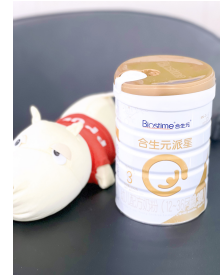 合生元奶粉事件曝光2022?无稽之谈! 最近,有宝妈在后台咨询笔者合生元...
合生元奶粉事件曝光2022?无稽之谈! 最近,有宝妈在后台咨询笔者合生元...
观察
图片新闻
-
 中国星辰|闪亮的名字_当前头条 央视网消息:近日,中央宣传部、全...
中国星辰|闪亮的名字_当前头条 央视网消息:近日,中央宣传部、全... -
 每日快播:圆满结束!这份清凉你感受到了吗? 余安科向游客送去“爱心水”,本报...
每日快播:圆满结束!这份清凉你感受到了吗? 余安科向游客送去“爱心水”,本报... -
 每日热文:退役军人常涛:把好手中方向盘 细心周到做服务 他没有惊天动地的壮举、没有壮丽豪...
每日热文:退役军人常涛:把好手中方向盘 细心周到做服务 他没有惊天动地的壮举、没有壮丽豪... -
 三亚前4个月举办各类活动1451场|最新消息 5月18日,记者从有关会议获悉,今...
三亚前4个月举办各类活动1451场|最新消息 5月18日,记者从有关会议获悉,今...
精彩新闻
-
 扫尘日也称为什么日?扫尘日是什么时候? 扫尘日也称为什么日迎春日中国一些...
扫尘日也称为什么日?扫尘日是什么时候? 扫尘日也称为什么日迎春日中国一些... -
 历史最长的奥运会是哪一届?规模最小的奥运会是哪一届? 历史最长的奥运会是哪一届?第4届 ...
历史最长的奥运会是哪一届?规模最小的奥运会是哪一届? 历史最长的奥运会是哪一届?第4届 ... -
 金牛座是一个非常慢热的星座 想要和对方分手就用冷暴力? 金牛座:慢热慢冷不喜欢也不会直接...
金牛座是一个非常慢热的星座 想要和对方分手就用冷暴力? 金牛座:慢热慢冷不喜欢也不会直接... -
 信用卡逾期还款后还能再用吗?信用卡分期会有什么影响? 信用卡逾期还款后还能再用吗?信用...
信用卡逾期还款后还能再用吗?信用卡分期会有什么影响? 信用卡逾期还款后还能再用吗?信用... -
 中华人民共和国城市房地产管理法第十六条规定是什么内容?土地使用权出让金的标准... 二手房交易的流程,具体如下:1、...
中华人民共和国城市房地产管理法第十六条规定是什么内容?土地使用权出让金的标准... 二手房交易的流程,具体如下:1、... -
 网贷逾期的后果严重吗?网贷欠5万会被平台起诉吗? 网贷逾期的后果严重吗?1、产生信用...
网贷逾期的后果严重吗?网贷欠5万会被平台起诉吗? 网贷逾期的后果严重吗?1、产生信用... -
 流感疫苗每年都需要打吗?流感疫苗有效时间持续多久? 流感疫苗需要每年都打,因为流感病...
流感疫苗每年都需要打吗?流感疫苗有效时间持续多久? 流感疫苗需要每年都打,因为流感病... -
 可以提出笔迹鉴定结果复议吗 笔迹鉴定是不是字要一样? 可以提出笔迹鉴定结果复议吗1、可...
可以提出笔迹鉴定结果复议吗 笔迹鉴定是不是字要一样? 可以提出笔迹鉴定结果复议吗1、可... -
 股票双底实战技巧有哪些?抄底(股票) 的形态有哪些? 股票双底实战技巧有哪些?在技术分...
股票双底实战技巧有哪些?抄底(股票) 的形态有哪些? 股票双底实战技巧有哪些?在技术分... -
 猫头鹰的大脸盘有什么作用?猫头鹰是几级保护动物? 猫头鹰的大脸盘有什么作用在猫头鹰...
猫头鹰的大脸盘有什么作用?猫头鹰是几级保护动物? 猫头鹰的大脸盘有什么作用在猫头鹰... -
 杠杆比率是什么意思?财务杠杆比率的分类是什么? 杠杆比率是什么意思呢?杠杆率是指...
杠杆比率是什么意思?财务杠杆比率的分类是什么? 杠杆比率是什么意思呢?杠杆率是指... -
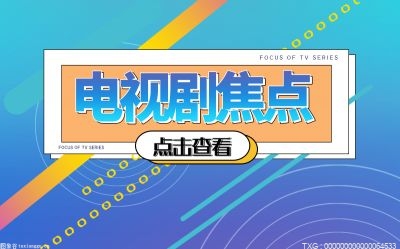 白玦为什么娶景昭 白玦让上古恨他为什么? 白玦为什么娶景昭白玦娶景昭是为了...
白玦为什么娶景昭 白玦让上古恨他为什么? 白玦为什么娶景昭白玦娶景昭是为了... - 殡葬一条龙包含哪些内容?为什么殡葬业不是谁都可以搞? 殡葬一条龙包含哪些内容1、葬礼前...
- 顶楼漏水如何彻底解决 屋顶漏水的主要原因有哪些? 一、顶楼漏水如何彻底解决选择屋顶...
-
 风色幻想命运传说什么时候关服?风色幻想命运传说角色强度排行榜 风色幻想命运传说什么时候关服?【...
风色幻想命运传说什么时候关服?风色幻想命运传说角色强度排行榜 风色幻想命运传说什么时候关服?【... -
 广西载14人车辆翻下悬崖11人遇难 广西车辆年检需要带什么? 广西载14人车辆翻下悬崖:11人遇难2...
广西载14人车辆翻下悬崖11人遇难 广西车辆年检需要带什么? 广西载14人车辆翻下悬崖:11人遇难2... -
 学信网查学历需要什么信息?学信网查学历需要收费吗? 学信网查学历需要什么信息?查询学...
学信网查学历需要什么信息?学信网查学历需要收费吗? 学信网查学历需要什么信息?查询学... -
 社保和五险一金的区别是什么?交社保等于交五险吗? 社保与五险一金的区别是概念和范围...
社保和五险一金的区别是什么?交社保等于交五险吗? 社保与五险一金的区别是概念和范围... -
 周生如故周生辰为什么被剔骨 周生辰和先帝的关系是什么? 周生如故周生辰为什么被剔骨《周生...
周生如故周生辰为什么被剔骨 周生辰和先帝的关系是什么? 周生如故周生辰为什么被剔骨《周生... -
 职工退休年龄是多少岁?超过退休年龄工作超过一年未签订劳动合同怎么办? 一、达到退休年龄解除劳动合同可以...
职工退休年龄是多少岁?超过退休年龄工作超过一年未签订劳动合同怎么办? 一、达到退休年龄解除劳动合同可以... -
 鼻子倒吸咳出一坨胶质血痰?女性鼻咽癌的最明显症状? 鼻子倒吸咳出一坨胶质血痰?一般情...
鼻子倒吸咳出一坨胶质血痰?女性鼻咽癌的最明显症状? 鼻子倒吸咳出一坨胶质血痰?一般情... -
 如何申请项目融资?公司法中项目融资的申请条件是如何规定的? 公司法中项目融资的申请条件1、项...
如何申请项目融资?公司法中项目融资的申请条件是如何规定的? 公司法中项目融资的申请条件1、项... -
 信用卡还款日可以延迟三天吗?信用卡过还款日3天算逾期吗? 相信目前很多小伙伴对于信用卡都比...
信用卡还款日可以延迟三天吗?信用卡过还款日3天算逾期吗? 相信目前很多小伙伴对于信用卡都比... -
 股票进入三板后还卖得出去吗?新三板股票停牌后有成功上市的吗? 新三板只能打新精选层的新股,而精...
股票进入三板后还卖得出去吗?新三板股票停牌后有成功上市的吗? 新三板只能打新精选层的新股,而精... -
 巨蟹座的人一直都非常善良 甚至有一点善良过头了? 巨蟹座:从来就有一副好心肠巨蟹座...
巨蟹座的人一直都非常善良 甚至有一点善良过头了? 巨蟹座:从来就有一副好心肠巨蟹座... -
 股票的换手率多少为合适?如何利用振幅进行选股? 股票的换手率多少为合适?一般情况...
股票的换手率多少为合适?如何利用振幅进行选股? 股票的换手率多少为合适?一般情况... -
 REALME是OPPO旗下的吗?realmeq2pro手机耳机孔在哪? REALME是OPPO旗下的吗realme是oppo...
REALME是OPPO旗下的吗?realmeq2pro手机耳机孔在哪? REALME是OPPO旗下的吗realme是oppo... -
 iPhone13怎么关闭隔空投送?iphone13怎么录制屏幕? iPhone13怎么关闭隔空投送?AirDro...
iPhone13怎么关闭隔空投送?iphone13怎么录制屏幕? iPhone13怎么关闭隔空投送?AirDro... - 建筑装饰是什么 建筑装饰包括哪几个方面? 建筑装饰是什么建筑装饰是指,美化...
-
 如何辨别假钞票?发现假钞票如何处理? 如何辨别假钞票?一、手摸鉴别法真...
如何辨别假钞票?发现假钞票如何处理? 如何辨别假钞票?一、手摸鉴别法真... -
 可转债溢价率怎么算?转股溢价率35%高吗?转股溢价率为负能买吗? 溢价率指的就是当前价格与实际价格...
可转债溢价率怎么算?转股溢价率35%高吗?转股溢价率为负能买吗? 溢价率指的就是当前价格与实际价格... -
 科创板股票涨跌幅限制是多少?科创板和新三板哪个含金量高? 科创板股票涨跌幅限制是20%。科创...
科创板股票涨跌幅限制是多少?科创板和新三板哪个含金量高? 科创板股票涨跌幅限制是20%。科创... -
 罗一笑捐款事件是怎么回事?骗取捐款构成诈骗吗? 罗一笑捐款事件是怎么回事?2016年1...
罗一笑捐款事件是怎么回事?骗取捐款构成诈骗吗? 罗一笑捐款事件是怎么回事?2016年1... -
 电脑CPU超频出现蓝屏怎么解决?cpu温度过高会蓝屏吗? 电脑CPU超频出现蓝屏怎么解决?电脑...
电脑CPU超频出现蓝屏怎么解决?cpu温度过高会蓝屏吗? 电脑CPU超频出现蓝屏怎么解决?电脑... -
 劳动仲裁书怎么申请再审?劳动争议再审申请书怎么写? 劳动仲裁书怎么申请再审?依据劳动...
劳动仲裁书怎么申请再审?劳动争议再审申请书怎么写? 劳动仲裁书怎么申请再审?依据劳动... -
 陆可盈和宋唯一结局是什么 暖阳之下陆可盈最后嫁给谁了? 陆可盈和宋唯一结局是什么《暖阳之...
陆可盈和宋唯一结局是什么 暖阳之下陆可盈最后嫁给谁了? 陆可盈和宋唯一结局是什么《暖阳之... -
 被偏爱的都有恃无恐什么意思 什么行为属于偏爱? 被偏爱的都有恃无恐什么意思被偏爱...
被偏爱的都有恃无恐什么意思 什么行为属于偏爱? 被偏爱的都有恃无恐什么意思被偏爱... -
 二元期权是真的吗?期权和期货的区别和联系有吗? 二元期权是真的吗?大部分是骗局,...
二元期权是真的吗?期权和期货的区别和联系有吗? 二元期权是真的吗?大部分是骗局,... -
 股票如何判断底部?股票底部的信号有哪些? 股票如何判断底部?在股票市场上,...
股票如何判断底部?股票底部的信号有哪些? 股票如何判断底部?在股票市场上,... -
 乌金山景区的自然环境是怎样的?乌金山景区上有哪些遗址? 乌金山景区的自然环境是怎样的?乌...
乌金山景区的自然环境是怎样的?乌金山景区上有哪些遗址? 乌金山景区的自然环境是怎样的?乌... -
 影驰GeForce4060Ti系列显卡上市了吗?售价是多少? 3199元起!影驰GeForce4060Ti系列显...
影驰GeForce4060Ti系列显卡上市了吗?售价是多少? 3199元起!影驰GeForce4060Ti系列显... -
 绩效与绩效管理的内涵是什么?如何改进国有控股公司员工绩效管理? 国有控股公司的绩效管理与绩效考核...
绩效与绩效管理的内涵是什么?如何改进国有控股公司员工绩效管理? 国有控股公司的绩效管理与绩效考核... -
 多依果是什么水果?多依果产地在哪里? 多依果是什么水果多依果(Durian)是...
多依果是什么水果?多依果产地在哪里? 多依果是什么水果多依果(Durian)是... -
 网贷延期怎么自己申请?网贷延期办理需满足哪三个条件? 网贷延期自己怎么申请?申请停息挂...
网贷延期怎么自己申请?网贷延期办理需满足哪三个条件? 网贷延期自己怎么申请?申请停息挂... -
 st新规解读 股票变成st后是不是一定会跌? st新规的规定具体如下:(1)全面取...
st新规解读 股票变成st后是不是一定会跌? st新规的规定具体如下:(1)全面取... -
 SD卡视频文件被删除怎样恢复?怎么恢复sd卡上删除的东西呢? SD卡视频文件被删除怎样恢复?第一...
SD卡视频文件被删除怎样恢复?怎么恢复sd卡上删除的东西呢? SD卡视频文件被删除怎样恢复?第一... -
 狮子座的男生 他们的行为作风就是大男子主义的真实写照? 狮子男:大男子主义大男子主义的作...
狮子座的男生 他们的行为作风就是大男子主义的真实写照? 狮子男:大男子主义大男子主义的作... -
 房贷办理延期怎么操作?申请房贷延期的条件是什么? 房贷办理延期怎么操作?申请停息挂...
房贷办理延期怎么操作?申请房贷延期的条件是什么? 房贷办理延期怎么操作?申请停息挂... -
 股票开盘后什么时候买最合适?股票开盘买还是收盘买入比较好? 短线交易的目的一般是将资金最大化...
股票开盘后什么时候买最合适?股票开盘买还是收盘买入比较好? 短线交易的目的一般是将资金最大化... -
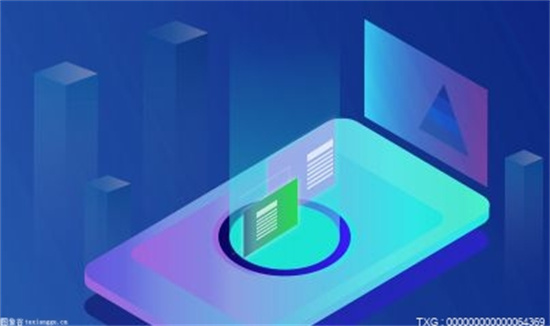 货币基金开通账户怎么交易?货币基金A类和B类有什么区别? 货币基金开通账户怎么交易?货币基...
货币基金开通账户怎么交易?货币基金A类和B类有什么区别? 货币基金开通账户怎么交易?货币基...